

TunePat VideoGo All In One
 ホーム > NHKプラス 関連 Tips > NHKプラスの料金、ログイン方法、画質、メリット・デメリット
ホーム > NHKプラス 関連 Tips > NHKプラスの料金、ログイン方法、画質、メリット・デメリット
NHKプラスは、日本放送協会(NHK)が提供する、総合テレビとEテレの常時同時配信・見逃し番組配信サービスです。NHKプラスを利用するには、アカウントを作成してテレビ受信契約を登録する必要があります。
この記事では、NHKプラスの料金、登録方法・ログイン方法、解約手順、画質、メリット・デメリットと、NHKプラスをダウンロードできる方法を徹底的にご紹介します。

「NHKプラスは有料ですか無料ですか?」という疑問を抱いている方はいるでしょう。NHKプラスは、NHKの受信契約があれば無料で利用できます。受信契約とは、NHKの放送を受信するために必要な契約です。日本国内にお住まいで、テレビやパソコン、スマートフォンなどでNHKの番組を視聴する場合は、受信契約が必要です。NHKプラスの料金(受信料額)は下記の通りで、消費税が含まれます。
| 契約種別 | 2か月払額 | 6か月前払額 | 12か月前払額 |
|---|---|---|---|
| 衛星契約(地上+衛星) | 3,900円 | 11,186円 | 21,765円 |
| 地上契約(地上のみ) | 2,200円 | 6,309円 | 12,276円 |
また、NHKプラスの契約方法について、「NHKのウェブサイトまたは電話で申し込む」、「郵便局で契約する」、「家電量販店で契約する」が挙げられます。受信契約をすれば、NHKプラスだけでなく、以下のサービスも無料で利用できます。
●NHKオンデマンド:過去に放送されたNHKの番組や、オリジナル番組などを視聴できるサービス
●NHKラジオ らじる★らじる:NHKのラジオ番組を全国でどこでも聴けるサービス
●NHK WORLD-JAPAN:海外向けに放送しているNHKの番組を視聴できるサービス
NHKプラスを利用する前に、ここでまずNHKプラスの登録方法とログイン方法をご紹介します。1つの受信契約に対し、登録できるIDは1つです。では、NHKプラスは同時に何台まで登録できますでしょうか?受信契約があれば、NHKプラスを同時に5台の画面まで楽しめます。
初めてNHKプラスを利用する場合は、まずアカウントを作成する必要があります。アカウント作成の方法は、以下の通りです。
Step 1メールアドレスを入力する
①NHKプラスのインフォメーションページ(https://plus.nhk.jp/info/)へアクセスします。
※NHKプラスのホームページのトップから「はじめての方はこちら」をクリックして、黄色いインフォメーションページに入れます。「今すぐはじめる」を押して、NHKプラス利用申し込みのページが表示されます。
②メールアドレスの入力画面で連絡がとれるメールアドレス(よく使う個人のメールアドレスがおすすめ)を入力します。
③利用規約、プライバシーノーティス(パーソナルデータの取り扱い)を読んだ後、「同意して確認に進む」ボタンをクリックします。次の画面でメールアドレスを確認してから「送信する」を押します。NHKから入力したメールアドレスにご利用手続きメールが届きます。メール本文に記載されたURLをクリックします。
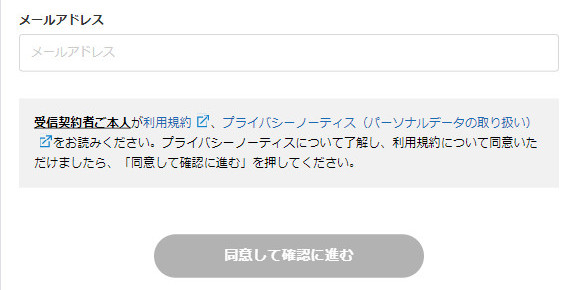
Step 2ID・パスワードを設定する
①ログイン情報の入力画面でID・パスワードを設定します。メールアドレスをIDとして利用するか、好きなIDを自由に設定する(*文字はすべて半角、英大文字・英小文字・数字・記号 7~100文字)ことができます。
②パスワードを設定します。IDと同じく、文字はすべて半角、英大文字・英小文字・数字・記号のうち2種類以上を組み合わせて8~64文字にしてください。
③設定したパスワードをもう一度入力します。「本登録」をクリックします。
ヒント:NHKプラスIDとは、NHKプラスのサービスを利用するために必要なIDです。NHKプラスIDを持てば、NHK総合テレビとNHK Eテレの番組を、放送後1週間視聴する、視聴したい番組を予約しておくと、放送後に自動的に視聴する、好きな番組をマイリストに追加しておくと、後から簡単に視聴する、そして過去に視聴した番組の履歴を確認することができます。
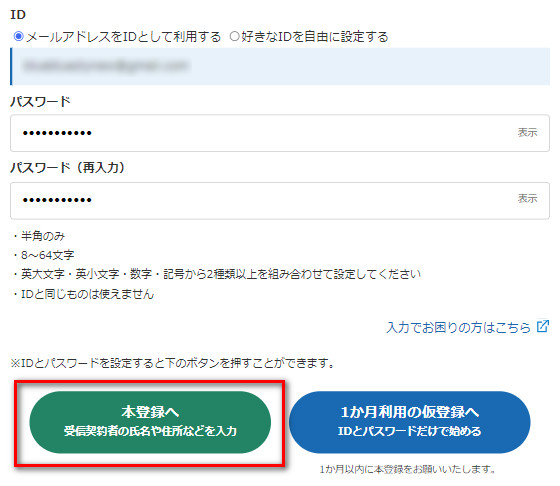
Step 3氏名・住所を入力する
①受信契約者ご本人の氏名とフリガナをそれぞれ入力します。氏名と名前の間は1マス空けてください。
②お住まいの都道府県、市区郡町村、町名・番地等、建物名・部屋番号等をいちいち入力します。住所に「大字(おおあざ)」や「字(あざ)」がある方はそのあとも省略せずに入力してください。
③必要な項目をすべて入力したら、「本登録確認画面へ」をクリックします。個人の情報をちゃんとチェックし、間違いがなければ、「本登録申し込み」を押します。これで、本登録申し込みが完了です。
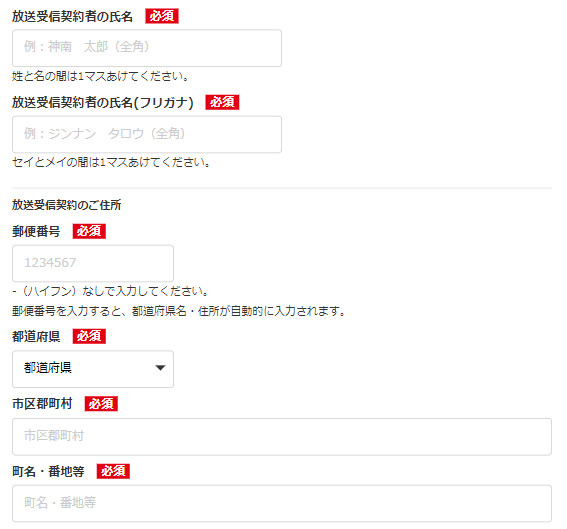
アカウント作成が完了すると、ログインしてNHKプラスを利用することができます。
NHKプラスにログインするには、以下の操作手順(NHKプラスアプリを例に)を参考にしてください。
Step 1NHKプラスアプリをダウンロードして開きます。「今すぐ始める」をタップします。
Step 2利用規約を確認してから「同意して次ヘ」を押します。プライバシーもチェックして「確認して利用を開始」をタップします。
Step 3「ログイン」を押した後、設定したIDとパスワードを入力して進みます。
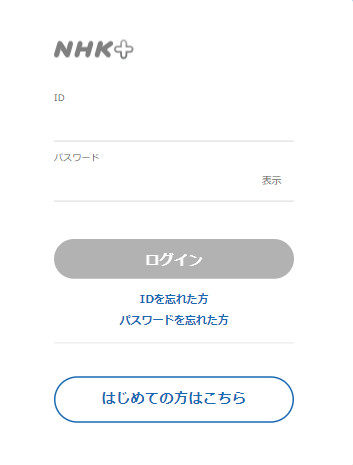
ログインが成功すると、見逃し番組配信や同時配信など、NHKプラスのすべての機能を利用できるようになります。
NHKプラスには、「解約」という手続きはありません。NHKプラスは、NHKの放送受信契約に基づいて提供されるサービスであり、利用料金は無料です。そのため、NHKプラスの利用を停止したい場合は、NHKの放送受信契約を解約する必要があります。放送受信契約を解約する場合、以下の方法を参考にしてください。
「NHK受信料の窓口」に電話で連絡して解約できます。連絡先は以下の通りです。
| NHKふれあいセンター(営業) フリーダイヤル | 0120-222-000 |
|---|---|
| 解約手続き | 0120-151515 |
| IP電話等で上記のナビダイヤルをご利用になれない場合 | 050-3786-5003(有料) |
世帯同居(2つの世帯が1つになる場合)に伴う解約の申し出のみインターネットで受付しています。解約手続きの前に、WEB上の手続き画面でメールアドレスを入力する必要があります。必要事項を入力すると、NHKから届出内容確認書を郵送します。署名・捺印のうえ返送してください。
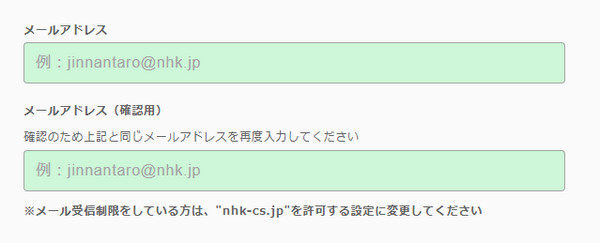
NHKプラスのIDを削除しても、受信契約は解約されません。受信契約を解約したい場合は、上記の方法で解約手続きを行う必要があります。また、NHKの窓口でも解約ができます。ちなみに、受信契約は解約の対象となるのは以下の場合だけです。受信契約の解約にあたっては、所定の届出書を提出しなければなりません。
| 事由1 | 受信機(テレビなど)を設置した住居にどなたも居住しなくなる場合 | 2つの世帯が1つになる、世帯消滅、海外転居など |
|---|---|---|
| 事由2 | 廃棄、故障などにより、受信契約の対象となる受信機がすべてなくなった場合 | 受信機の撤去、受信機の故障、受信機の譲渡など |
※NHKプラス放送受信契約の解約に関するよくある質問集 >>
NHKプラスの画質は、視聴するデバイスによって異なります。パソコン・スマートフォンでNHKプラスを視聴する場合、最高の画質はHD相当(1280×720)です。テレビでNHKプラスを視聴するなら、ご使用のテレビによって画質は異なります。4Kテレビであれば、最高画質は4K UHD相当(3840×2160)となります。4Kテレビではない場合、最高画質はHD相当(1280×720)です。もちろん、最高画質は4K UHD相当でも番組によって低い画質で配信されている場合もあります。
NHKプラスでは、「画質・音声・字幕機能」を利用して画質を高・中・低・最低から選べます。データ通信料を節約したいなら、画質を低か最低に設定するのがおすすめです。NHKプラスの画質を変更する手順は以下のようです。
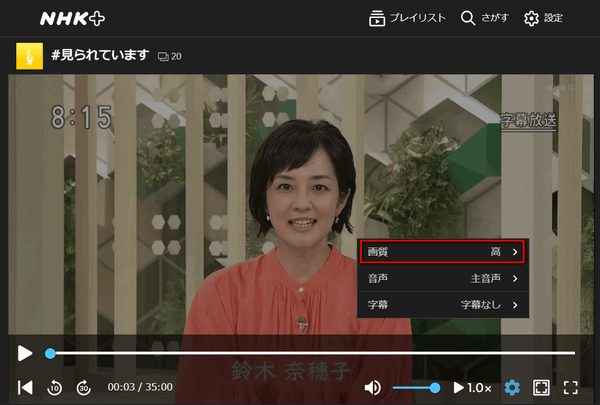
●パソコン・スマートフォン:
ブラウザのNHKプラス再生画面で、歯車マークの設定アイコンをクリックします。次に、表示されるメニューから、画質を選択します。
●テレビ:
テレビのリモコンで「設定」のメニューボタンを押します。表示されるメニューから、「画質」または「映像」を選択して希望する画質にします。
1、パソコン、スマートフォン、タブレット、テレビなど様々なデバイスで、どんな時間・場所でもNHKプラスを視聴できます。視聴デバイスを持てば、自宅だけでなく、通勤や通学中、外出先でもNHKの番組を楽しむことができます。
2、ほぼ無料でサービスを利用できます。NHKプラスは、NHKの放送受信契約に基づいて提供されるサービスであり、利用料金は無料です。
3、NHKプラスなら、放送を見逃してしまった番組でも1週間後まで視聴できます。見逃し番組を予約しておくと、放送後に自動的に視聴できます。
4、NHKプラスには多種多様な機能が搭載されています。例えば、好きな番組をマイリストに追加したり、一部の番組で字幕や音声解説を選択して視聴したり、番組のあらすじや出演者などの関連情報を閲覧したりすることができます。
1、一部の番組は権利などの原因で配信されていない場合があります。また、NHKプラスは日本国内の限定サービスなので、海外からはNHKプラスにアクセスすることができません。
2、インターネット回線の速度が遅い場合は、画質が低下する場合があります。スマートフォンなどで視聴する場合は、データ通信量を消費します。
3、見逃し番組の予約やマイリスト機能を利用するには、NHKプラスIDが必要です。NHKプラスIDの登録には、NHKの放送受信契約が必要です。
4、テレビ向けアプリでは、NHKプラスIDの登録はできません。
動画配信サービスから動画コンテンツをダウンロードする場合、そのサービスの公式アプリを起動して保存したい動画作品を選択し、ダウンロードボタンを押してダウンロードするのが一般です。しかし、NHKプラスにはダウンロード機能がありません。
では、NHKプラスから視聴したい番組を自分のパソコンにダウンロードしてオフラインでも再生できるには、どうすればいいでしょうか。ここで、実用的な動画ダウンロードソフト‐「TunePat VideoGo All-In-One」をおすすめします。TunePatを使えば、NHKプラスの番組をパソコンやスマホに保存して、外出先でデータ通信量を節約したい時にオフラインで再生できます。しかも、ダウンロードした動画は、高画質で広告もないです。続いて、TunePat VideoGo All-In-OneでNHKプラスの番組をダウンロードするやり方をご紹介します。
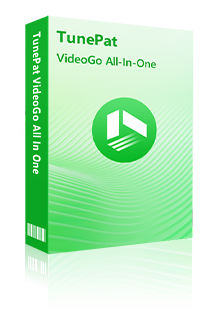
VideoGO All In One の操作が簡単で、動画のタイトルやURL で検索してダウンロードできます。出力したファイルは任意な端末に入れることが可能です。(詳細を見る)
 TikTok、YouTube、Facebook、Twitter などの動画を無料で保存。
TikTok、YouTube、Facebook、Twitter などの動画を無料で保存。 NHK+、Amazon プライムビデオ、U-NEXT、Netflix、Hulu、Disney+、Apple TV+、DMM などの動画をダウンロードできる。
NHK+、Amazon プライムビデオ、U-NEXT、Netflix、Hulu、Disney+、Apple TV+、DMM などの動画をダウンロードできる。 MP4 と MKV の出力形式に対応。
MP4 と MKV の出力形式に対応。 複数のビデオを高速かつバッチでダウンロード可能。
複数のビデオを高速かつバッチでダウンロード可能。Step 1ソフトをインストールします。
TunePatのダウンロードセンターでTunePat VideoGo All-In-Oneをダウンロードします。ダウンロードしたファイルをダブルクリックしてインストールします。
Step 2TunePatで製品を登録します。
TunePat VideoGo All-In-Oneを起動します。メイン画面の右上にある「鍵アイコン」をクリックし、ポップアップウィンドウに、登録メールアドレスとライセンスキーを入力します。「登録」をクリックして、製品登録を完了します。
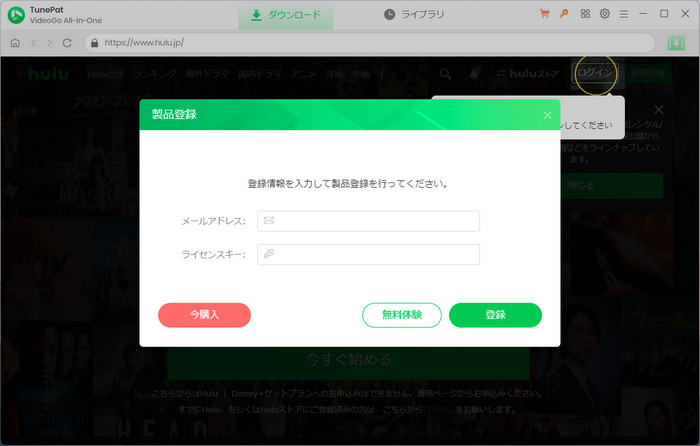
ご注意:製品登録をしなくても、無料で体験できます。ただ各動画の最初の5分間しかダウンロードできません。無料体験で動作を確認した上、気に入れば購入することがおすすめです。
Step 3NHKプラスの番組をダウンロードします。
NHKプラスをTunePat VideoGo All-In-Oneの内蔵ブラウザで開きます。ダウンロードしたいNHKプラスの番組を開き、画面右下にあるダウンロードマークをクリックします。ダウンロード画質、オーディオトラック、字幕などを選択して「ダウンロード」ボタンをクリックすれば、ダウンロードのプロセスに入ります。
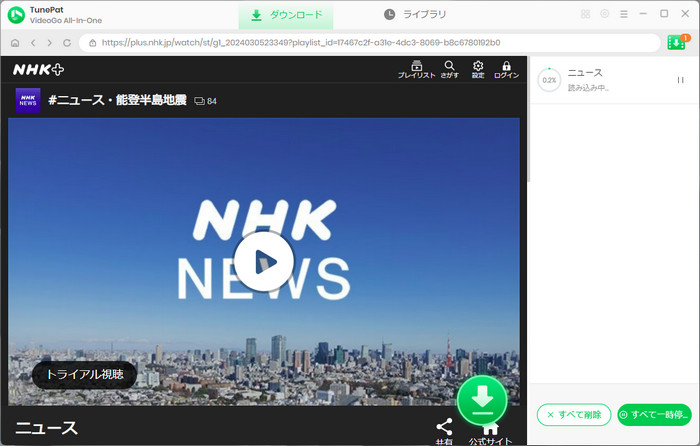
この記事では、NHKプラスの料金、NHKプラスの登録方法とログイン方法、NHKプラスの解約手順、NHKプラスの画質、NHKプラスのメリット・デメリット、NHKプラスをダウンロードできる方法を全面的に紹介しました。NHKプラスの番組をダウンロードして、コレクションを作成したい場合、「TunePat VideoGo All-In-One」というツールはベストチョイスに違いありません。これを使って、NHKプラスの見逃し配信番組を後からゆっくり楽しめ、何度も繰り返し見ることができます。
VideoGo All-In-One
Netflix Video Downloader
Amazon Video Downloader
Hulu Video Downloader
Disney+ Video Downloader
お勧め人気製品
Netflix 関連記事
Prime Video 関連記事
Diseny+ 関連記事
Hulu 関連記事
U-NEXT 関連記事